Power Automate Desktop为Power Automate进行了功能的扩展,它将作为左面的一部分,帮助用户进行自动化的桌面流程。软件具有更加直观、更快、更轻松等特点,并且还附带一个全新的流设计器,丰富的桌面自动化功能,让用户能够拥有更高的做事效率。
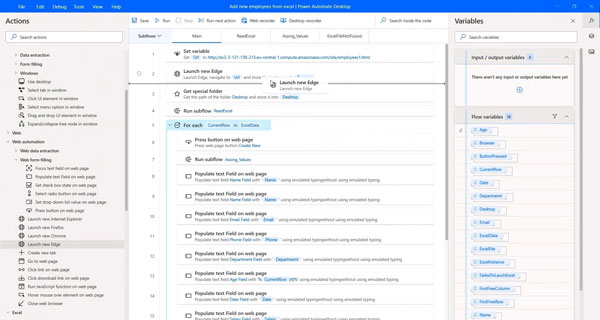
使用说明
创建Power Automate Desktop流
1、通过门户触发控制台
若要在Power Automate Desktop中创建桌面流,请打开应用,选择新建流。
为桌面流输入名称,然后单击确定。
在流设计器内创建流,然后按Ctrl+S保存流。关闭流设计器,流将显示在控制台中。
2、在Power Automate和Power Automate Desktop中设计流
在桌面上创建一个新文件夹,将其命名为Countries。
转到flow.microsoft.com,选择我的流,然后选择+新建流和即时云端流。
在对话框中,输入云端流名称,选择手动触发流,然后选择创建。
选择+新建步骤。
搜索power automate desktop,然后选择运行采用Power Automate Desktop生成的流操作。
在操作中,在“运行模式”下选择有人参与-在您登录后运行,在“桌面流”下选择创建新桌面流。
输入桌面流名称或将生成的桌面流,然后选择启动应用。
可能会出现来自浏览器的消息,询问是否允许flow.microsoft.com打开应用程序。允许此操作继续打开Power Automate Desktop。
在Power Automate Desktop中,打开“变量”窗格,选择+并选择输入添加新的输入变量。
按如下方式配置变量:
变量类型:输入
变量名称:CountryName
数据类型:文本
默认值:法国
外部名称:CountryName
说明:这是国家/地区名称输入变量。
添加获取当前日期和时间操作并将检索设置为仅当前日期。选择保存将操作添加到Power Automate Desktop工作区。此操作只检索当前日期,然后将其存储在变量中。
添加 将日期/时间转换为文本 操作。 在 要转换的日期/时间 中,选择 变量 图标,然后双击弹出窗口中的 %CurrentDateTime% 将变量添加到字段中。 对于“要使用的格式”,请设置 自定义,然后在 自定义格式 中输入 MM-dd-yyyy。 此操作将日期/时间变量转换为文本变量,同时还将日期转换为指定格式。
添加 获取特殊文件夹 操作。 特殊文件夹名称 将默认为 Desktop。 此操作在变量中存储当前用户的桌面的位置。
添加 创建文件夹 操作并将 创建新文件夹至 设置为 %SpecialFolderPath%\Countries,将 新文件夹名称 设置为 %CountryName%。 此操作将在指定位置创建一个具有指定名称的新文件夹。
添加 将文本写入文件 操作,然后使用变量弹出窗口将 文件路径 设置为 %SpecialFolderPath%\Countries\%CountryName%\%FormattedDateTime%.txt。
将 要写入的文本 设置为 此本文由 Power Automate Desktop 写入。 此操作将指定文本写入当前用户的桌面上的文本文件,并将文件名设置为当前日期。
此操作将指定文本写入到文本文件中。
添加 获取文件夹中的文件 操作,并将 文件夹 设置为 %SpecialFolderPath%\Countries\%CountryName%。 此操作将检索指定文件夹中文件的列表。
在 变量 窗格中,创建两个输出变量,如下所示:
变量类型:输出
变量名称:FileCount
外部名称:FileCount
说明:这是文件计数输出变量。
并
变量类型:输出
变量名称:FilePath
外部名称:FilePath
说明:这是文件路径输出变量。
添加两个 设置变量 操作并按如下方式进行配置:
设置变量:FilePath
至:%SpecialFolderPath%\Countries\%CountryName%\%FormattedDateTime%.txt
并
设置变量:FileCount
至:%Files.count%
选择 保存 保存流并关闭流设计器。
在 Power Automate 中返回,在对话框中,选择 继续工作。
在操作中选择新桌面流,在 CountryName 中输入 Greece。
选择 保存 保存流,然后选择 测试。
选择 我将执行触发器操作。 和 测试。
当 Power Automate 连接到 Power Automate Desktop 时,选择 继续,然后选择 运行流,选择 完成。
当流程完成运行时,所有操作都将带有绿色的复选标记图标,并且一条通知将确认流程成功运行。
选择 运行采用 Power Automate Desktop 生成的流 操作打开其输入和输出。 两个变量 FileCount 和 FilePath 的值从 Power Automate Desktop 返回。 同样,任何输出变量都可以在流中的其他位置使用。
检查桌面上的 Countries 文件夹。 名称为 Greece 的文件夹已添加,其中包含带有今天日期的文本文件。
标签: 自动化
装机必备软件


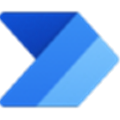






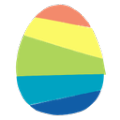












网友评论